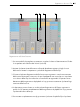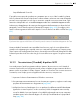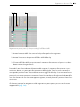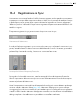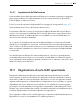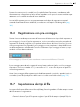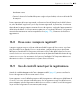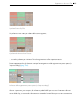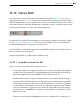User Manual
263 Registrazione di nuove Clip
4. Armate la traccia.
5. Premete il pulsante Registrazione della Sessione.
6. Le note che suonate vengono aggiunte alla clip in loop e voi potete osservare la vostra
registrazione nella Vista Clip.
7. La clip sovraincide ripetendo il loop, consentendovi di costruire il vostro pattern strato
dopo strato. Tuttavia, se volete fare una pausa di registrazione in favore di un momento di
prova, potete disattivare la Sovraincisione premendo nuovamente il pulsante Registrazio-
ne della Sessione. Il contenuto della clip continuerà a suonare e voi potrete continuare a
suonarci sopra senza essere registrati. Quando siete pronti per registrare di nuovo, preme-
te nuovamente il pulsante di Registrazione della Sessione. Pressioni successive del pulsante
Registrazione della Sessione alterneranno riproduzione e sovraincisione.
Nota: tenendo premuto il tasto [ALT](PC) / [ALT](Mac) mentre fate doppio clic su uno slot vuoto
per creare una nuova clip, armerete contestualmente la traccia e lancerete la clip.
Durante la sovraincisione, in qualunque momento potete usare il comando Annulla per rimuove-
re l'ultima ripresa (take) e persino disegnare, spostare o cancellare le note nell'Editor delle Note
della Vista Clip.
16.3.4 Registrazione MIDI passo-passo
L'Editor MIDI consente di registrare le note con il trasporto in stop, premendo i tasti del vostro
controller o della tastiera MIDI del computer e facendo avanzare il marcatore d'inserimento in
funzione delle impostazioni della griglia. Questo processo, noto come "step recording" o regi-
strazione passo-passo, vi permette di inserire le note secondo i vostri tempi, senza bisogno di
ascoltare un metronomo o una traccia guida.